Booting merupakan proses pertama kali yang dilakukan pada saat komputer dinyalakan. Saat booting, sistem akan mempersiapkan semua hardware dan OS sehingga siap untuk bekerja. Proses ini membutuhkan waktu yang beragam, pada laptop ASUS booting hanya memerlukan waktu 2 detik. Pada saat booting biasanya ada gambar/logo yang ditampilkan sebentar.
Logo tersebut bisa beragam, pada Windows 7 logo tersebut berupa animasi sehingga sangat menarik untuk dipandang. Pada beberapa merk, logo bootscreen tersebut sudah diganti dari pabrik, contohnya laptop ASUS yang memasang logonya pada saat booting Windows 8 dan Windows 8.1. Tetapi sebenarnya logo booting ini tidak hanya bisa diganti oleh pabrik, satu orang pun cukup untuk mengganti logo bootscreen ini. Berikut adalah cara mengganti logo pada saat booting Windows 8 dan Windows 8.1.
Dalam tutorial kali ini kita memerlukan software untuk melakukannya. Download terlebih dahulu softwarenya di http://www.codigobit.net/app/2.
1. Jika sudah didownload, install terlebih dahulu aplikasi tersebut. Seperti biasanya hanya mengklik Next untuk menginstallnya.
2. Kemudian, buka aplikasi tersebut dan langsung beralih ke tab Testmode.
Logo tersebut bisa beragam, pada Windows 7 logo tersebut berupa animasi sehingga sangat menarik untuk dipandang. Pada beberapa merk, logo bootscreen tersebut sudah diganti dari pabrik, contohnya laptop ASUS yang memasang logonya pada saat booting Windows 8 dan Windows 8.1. Tetapi sebenarnya logo booting ini tidak hanya bisa diganti oleh pabrik, satu orang pun cukup untuk mengganti logo bootscreen ini. Berikut adalah cara mengganti logo pada saat booting Windows 8 dan Windows 8.1.
Catatan: Sebelum melakukan tutorial ini ada baiknya untuk membuat restore point terlebih dahulu untuk berjaga-jaga jika ada kesalahan.
Dalam tutorial kali ini kita memerlukan software untuk melakukannya. Download terlebih dahulu softwarenya di http://www.codigobit.net/app/2.
1. Jika sudah didownload, install terlebih dahulu aplikasi tersebut. Seperti biasanya hanya mengklik Next untuk menginstallnya.
2. Kemudian, buka aplikasi tersebut dan langsung beralih ke tab Testmode.
- Jika anda pengguna Windows 8.1, sebaiknya aktifkan Testsigning mode terlebih dahulu.
- Backup shell32.dll.mui dan basebrd.dll.mui untuk berjaga-jaga.
3. Beralih ke tab Bitmaps, klik pada Load Picture, lalu pilih gambar yang akan dijadikan logo pada saat booting.
4. Atur seberapa besar gambar itu akan ditampilkan, lalu klik pada Generate bitmaps.
5. Setelah itu klik pada Generate bootres.dll dan klik Apply.
6. Lalu akan muncul sebuah window CMD, tunggu proses tersebut sampai selesai. Jika sudah ada tulisan Press any key to continue.. berarti window cmd tersebut sudah bisa ditutup.
Lalu coba restart komputer anda dan lihat hasilnya. Jika logo bootingnya sudah berganti berarti anda sudah berhasil dalam menjalankan tutorial ini. Jika ada masalah bisa dituliskan di kotak komentar di bawah postingan ini, semoga tutorial ini bermanfaat.
Tag :
Tips dan Trik,
Tutorial




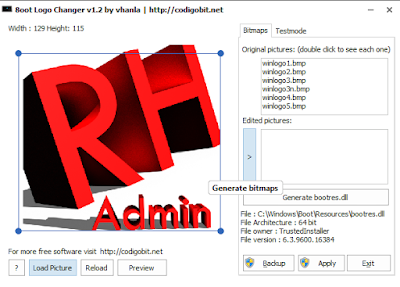

mas kalo ada yang lain ada ngk
pastinya ada gann..
yang buat windows 10 ada ngk mas
sepertinya belum ada mas..
terima kasih Untuk infonya semoga bisa bermanfaat
sama-sama
Klo pc lenovo bootanimationya pake merk lenovonya,kan ane udh ikutin tutor agan tapi nggk keganti gimana tuh gan??
Coba matikan dulu Secure boot control dan nyalakan Launch CSM pada BIOS...